
Bạn có bao giờ gặp phải tình trạng màn hình điện thoại không vuốt được? Điều này khiến bạn cảm thấy rất bực bội vì không thể sử dụng các chức năng trên điện thoại, gây ảnh hưởng đến việc làm và học tập hằng ngày. Hôm nay, Viện Di Động sẽ chia sẻ với bạn cách khắc phục lỗi màn hình cảm ứng điện thoại không nhận lệnh vuốt nhé!
1. Nguyên nhân dẫn đến màn hình điện thoại không vuốt được
Các nguyên nhân khiến điện thoại không vuốt được màn hình (hay còn gọi là bị đơ) như sau:
- Màn hình điện thoại bị hư: Do màn hình cảm ứng bị nứt, vỡ hoặc do va chạm mạnh dẫn đến không thể vuốt được màn hình.
- Pin sạc kém chất lượng, ảnh hưởng đến hoạt động của điện thoại.
- Điện thoại không vào được màn hình chủ yếu là do miếng dán cường lực đã sử dụng quá lâu, bị bong tróc, làm giảm chất lượng cảm ứng.
- Cập nhật sai cách khiến phiên bản mới của hệ thống bị lỗi.
- Sử dụng phần mềm hoặc thiết bị tai nghe không dây Xiaomi không phù hợp với màn hình điện thoại. Điều này có thể gây ra lỗi cảm ứng cho màn hình điện thoại.
- Lỗi xung đột hệ điều hành.
- Lỗi IC cảm ứng điện thoại: Lỗi này do điện thoại bị ẩm, rơi vào nước… Làm cho IC bị ướt hoặc hỏng, gây ra tình trạng liệt màn hình.

Màn hình điện thoại không vuốt được do sử dụng phần mềm lạ
2. Sửa lỗi màn hình không vuốt được trên điện thoại Android
2.1. Kiểm tra màn hình cảm ứng
Để kiểm tra màn hình điện thoại không vuốt được, bạn nên xem xét khả năng lỗi phần mềm của thiết bị thông qua các cách sau đây:
Khởi động lại: Bạn hãy thử khởi động lại điện thoại giúp thiết bị hoạt động ổn định hơn. Bạn có thể làm như sau:
- Nhấn và giữ nút Âm lượng và nút Nguồn cùng lúc để hiện ra menu nguồn > Chọn Khởi động lại.
- Nếu bạn không làm được như vậy, hãy giữ nút Nguồn trong vài giây để tắt điện thoại.
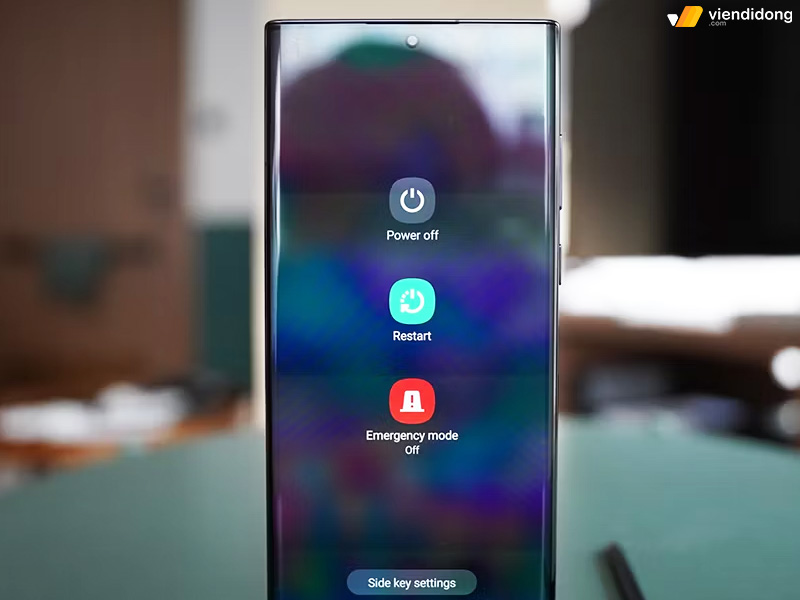
Khắc phục màn hình điện thoại không vuốt được qua việc khởi động lại
Khởi động Chế độ An toàn: Chế độ An toàn trên một số điện thoại Android mới chỉ cho phép bạn sử dụng điện thoại với phần mềm gốc (do hãng cài sẵn trên máy) và vô hiệu hóa các dịch vụ, ứng dụng mà bạn đã cài đặt. Nếu màn hình điện thoại không vuốt được, thì có thể là do ứng dụng cài đặt bên thứ ba gây ra.
- Để vào Chế độ An toàn trên điện thoại Android, hãy nhấn và giữ nút Nguồn > Chọn Tắt nguồn. Khi xuất hiện lời nhắc để vào Chế độ An toàn, hãy nhấn Đồng ý và điện thoại sẽ khởi động lại.
- Để thoát khỏi Chế độ An toàn, bạn hãy làm lại các bước trên và chọn tùy chọn Khởi động lại.
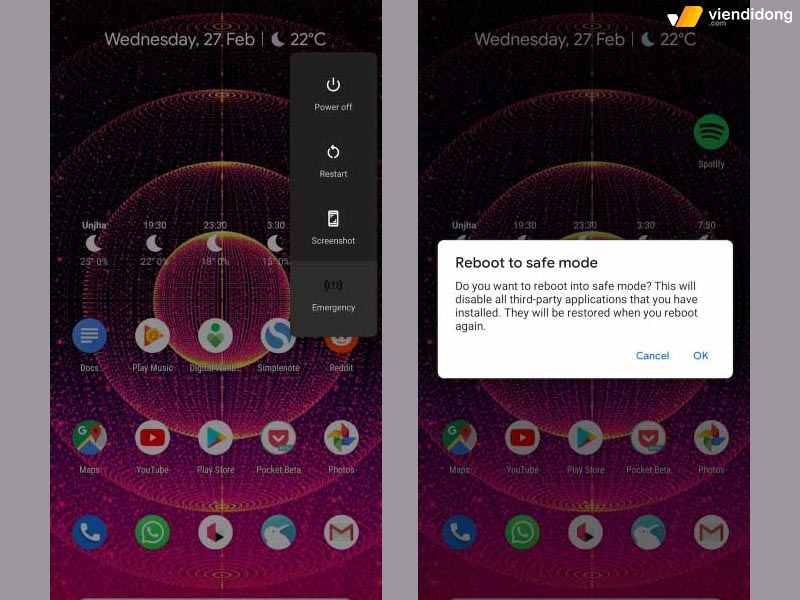
Khắc phục màn hình điện thoại không vuốt được qua Safe Mode
Chẩn đoán bệnh: Bạn có thể dùng các ứng dụng trên Google Play Store (CH Play) để kiểm tra “bệnh” màn hình điện thoại không vuốt được. Những phần mềm này được thiết kế để tìm ra các nguyên nhân khiến màn hình điện thoại của bạn bị lỗi.
Thử Display Tester: Sau khi mở Display Tester, bạn hãy đi vào tab Tests của ứng dụng > Nhấn nút tùy chọn để kiểm tra thiết bị. Lúc này, ứng dụng có thể phát hiện các điểm ảnh chết và hiển thị trên màn hình OLED, dù cho độ tương phản và dải màu vẫn hoạt động tốt hoặc các vấn đề khác.
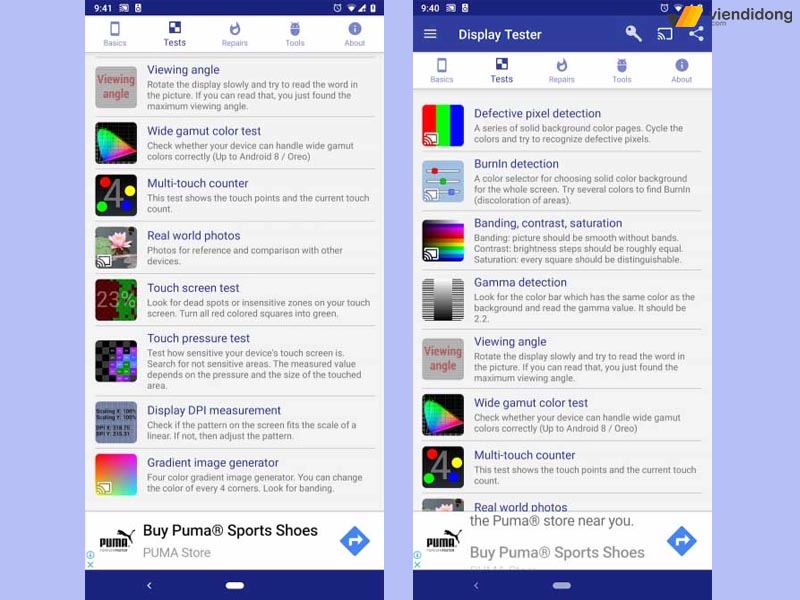
Khắc phục màn hình điện thoại không vuốt được qua Display Tester
- Nếu ứng dụng này cho kết quả không có lỗi gì xảy ra, bạn nên kiểm tra lại các ứng dụng được cài đặt gần đây (vì chúng có thể là nguyên nhân gây ra tình trạng màn hình điện thoại không vuốt được, bị đơ) hoặc cần phải khôi phục cài đặt gốc của thiết bị nếu vẫn không sửa được.
2.2. Gỡ kính cường lực, miếng dán điện thoại
Khi sử dụng điện thoại cảm ứng, chúng ta thường dùng miếng kính hoặc miếng dán cường lực để bảo vệ màn hình khỏi bị xước, thấm nước hoặc bụi. Tuy nhiên, các phụ kiện này cũng có thể làm giảm đi khả năng cảm ứng của màn hình khi bạn thao tác trên máy.

Khắc phục màn hình điện thoại không vuốt được qua gỡ kính cường lực
Vì vậy, bạn hãy thử tháo kính cường lực ra để xem màn hình có hoạt động tốt hơn không nhé!
2.3. Cải thiện độ trễ màn hình
Một cách để khắc phục màn hình điện thoại không vuốt được là điều chỉnh độ trễ của màn hình bằng ứng dụng của bên thứ ba. Touchscreen Repair là một ứng dụng giúp bạn giảm đi thời gian phản hồi trên màn hình điện thoại.
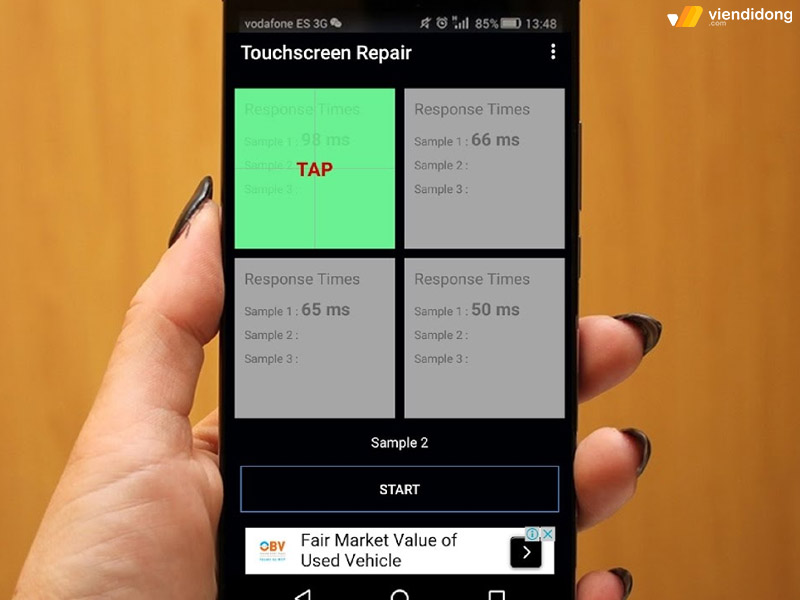
Khắc phục màn hình điện thoại không vuốt được qua Touchscreen Repair
Touchscreen Repair sẽ yêu cầu bạn chạm liên tục vào một số điểm nhất định trên màn hình. Sau đó, kết nối với hệ thống điện thoại để giảm độ trễ ảo của màn hình. Tính hiệu quả của ứng dụng sẽ phụ thuộc vào độ tương thích của ứng dụng với điện thoại mà bạn đang dùng.
2.4. Điều khiển thiết bị bằng giọng nói, khuôn mặt
Khi màn hình điện thoại không vuốt được, bạn có thể thử cách khác qua điều khiển bằng giọng nói hoặc nhận diện khuôn mặt (nếu điện thoại của bạn có hỗ trợ tính năng này).
Ngoài ra, bạn cũng có thể dùng phần mềm thứ ba tương thích với điện thoại để sử dụng cách này. Lúc này, bạn sẽ phải dùng giọng nói – cử động khuôn mặt để tắt và khởi động lại thiết bị.
Dưới đây là gợi ý hai phần mềm hỗ trợ:
Voice Access: Ứng dụng sẽ nghe các lệnh của bạn và thực hiện sẵn một số hành động trên màn hình. Bạn không cần phải chạm vào biểu tượng ứng dụng hoặc các chức năng của menu, chỉ cần nói lệnh có chứa các từ được xác định.Lúc này, Voice Access sẽ làm theo hành động có chứa các từ trong lệnh của bạn.
- Ví dụ, bạn có thể nói các cụm từ như “kéo xuống”, “quay lại”,…
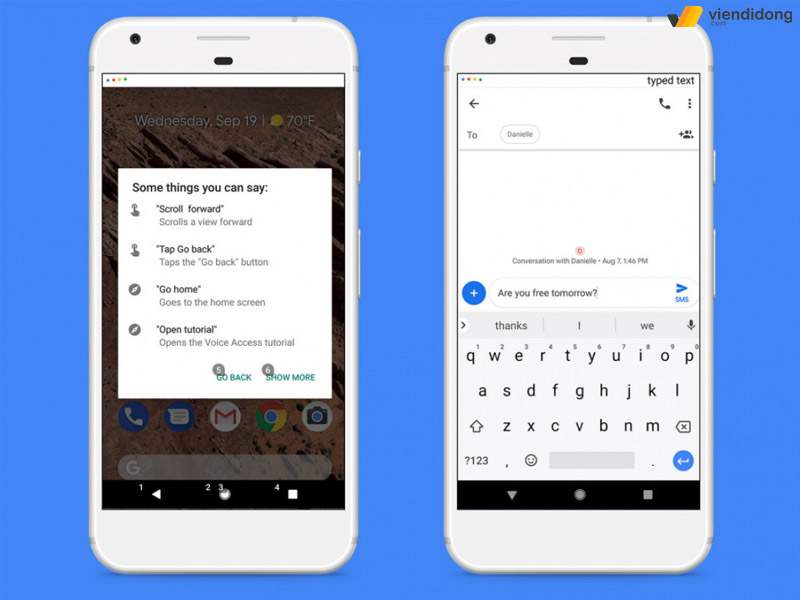
Khắc phục màn hình điện thoại không vuốt được qua Voice Access
Eva Facial Mouse: Đúng với tên gọi của nó, Eva Facial Mouse sẽ thực hiện theo các hành động trên khuôn mặt của bạn. Bạn có thể di chuyển đầu mình để con trỏ trên màn hình di chuyển theo hướng theo ý muốn.
- Nếu muốn chọn ứng dụng nào trên màn hình, bạn chỉ cần để con trỏ đó dừng khoảng 1 hoặc 2 phút.
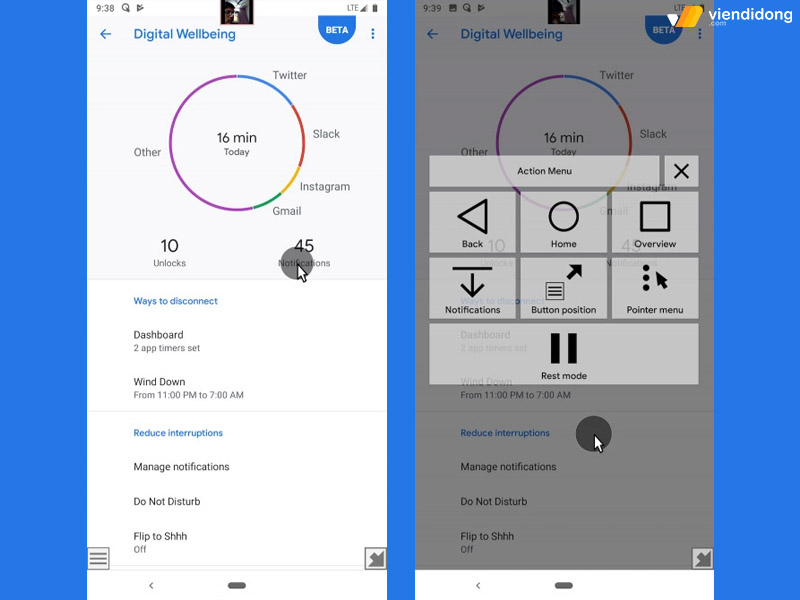
Khắc phục màn hình điện thoại không vuốt được qua Eva Facial Mouse
3. Sửa lỗi màn hình không vuốt được trên điện thoại iPhone
3.1. Kiểm tra kính cường lực
Khi dùng miếng dán cường lực quá lâu có thể gây ra tình trạng nứt vỡ và làm giảm khả năng cảm ứng của màn hình iPhone. Do đó, bạn nên thay lại miếng dán cường lực mới, làm sạch rồi dán lại để xem có khắc phục được lỗi màn hình điện thoại không vuốt được hay không.

Kiểm tra kính cường lực trên điện thoại iPhone
Khi tháo miếng dán cường lực, bạn hãy thao tác cẩn thận, không dùng quá nhiều lực để tránh trường hợp làm hỏng màn hình iPhone. Nếu không tự làm được, bạn có thể đến ngay các trung tâm – hệ thống sửa chữa điện thoại để nhờ kỹ thuật viên thay miếng dán cường lực mới cho bạn.
3.2. Khởi động lại máy khi màn hình iPhone không vuốt được
Một cách để khắc phục màn hình điện thoại không vuốt được là khởi động lại iPhone. Việc này không chỉ giúp xóa bỏ các file log đang chạy mà còn giúp cho iPhone của bạn hoạt động hiệu quả và có thể sửa được lỗi màn hình không vuốt được.
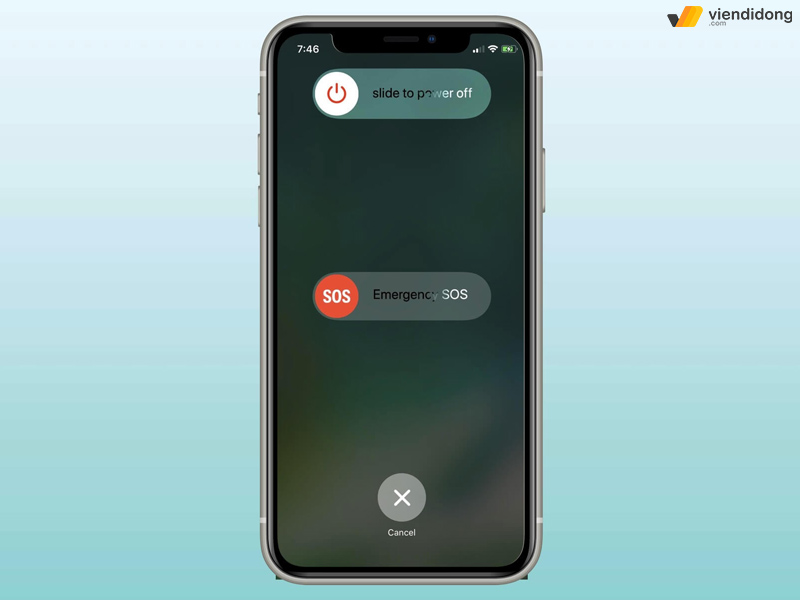
Khởi động lại iPhone để khắc phục màn hình điện thoại không vuốt được
Thao tác khởi động lại trên iPhone vô cùng dễ dàng, chỉ cần nhấn giữ nút Nguồn > Đợi khoảng vài giây > Trượt thanh tắt nguồn từ trái sang phải > Chờ 1 phút > Nhấn giữ lại nút Nguồn cho đến khi logo Apple xuất hiện.
3.3. Gỡ và cài đặt lại phần mềm
Nếu đó là lỗi cập nhật phần mềm thì bạn nên gỡ phần mềm đó đi và cài đặt lại. Khi cài đặt phần mềm mới mà gặp ngay tình trạng iPhone không vuốt được, bạn hãy xóa bỏ hoàn toàn ứng dụng đó. Bởi vì phần mềm này có thể là nguyên nhân chính gây xung đột với phần mềm khác hoặc với cài đặt trên điện thoại.
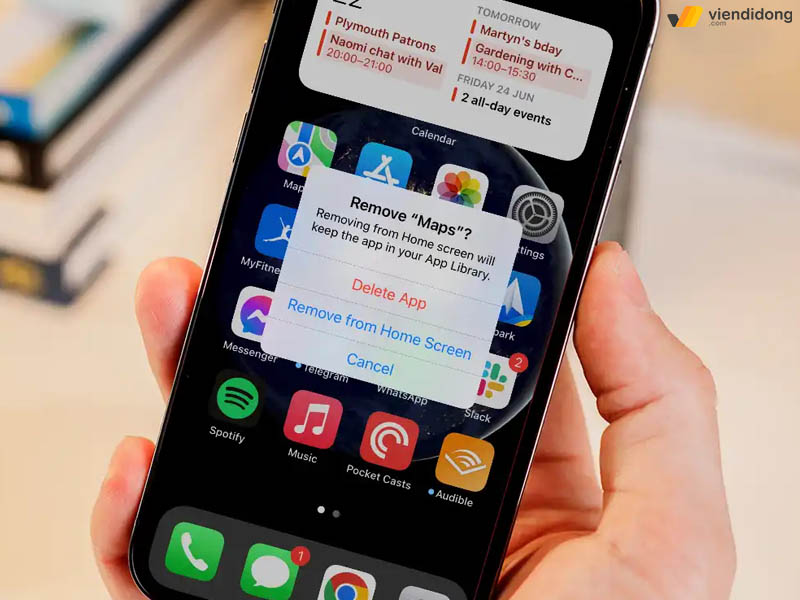
Khắc phục màn hình điện thoại không vuốt được qua việc gỡ app
Mặt khác, bạn cũng có thể dùng cách khôi phục lại cài đặt gốc iPhone (Restore iPhone). Cách này hoàn toàn có thể giúp bạn giải phóng được nhiều bộ nhớ trên điện thoại để trả lại trạng thái như ban đầu. Thêm vào đó, còn giải quyết vấn đề màn hình điện thoại không vuốt được và mang lại hiệu suất trơn tru hơn.
4. Sửa lỗi màn hình điện thoại không vuốt được tại hệ thống sửa chữa uy tín Viện Di Động
Với hơn 12 năm hoạt động, Viện Di Động là một hệ thống uy tín, chuyên nghiệp, được hàng trăm nghìn khách hàng tin cậy trong các dịch vụ sửa chữa thiết bị công nghệ. Tại đây, quý khách có thể mang thiết bị của mình để xử lý tình trạng màn hình điện thoại không vuốt được, bị đơ vô cùng dễ dàng.

Sửa lỗi màn hình điện thoại không vuốt được tại hệ thống Viện Di Động
Với Viện, hệ thống sẽ đáp ứng hoàn thiện các tiêu chí cần thiết nhất để đem lại một kết quả chất lượng, chính xác và sử dụng bền lâu hơn. Cụ thể:
- Thay màn hình iPhone/Android với mức giá phù hợp ngân sách, cạnh tranh thị trường, không phát sinh chi phí, thời gian xử lý nhanh, báo cáo tình trạng lập tức, chính sách bảo hành dài hạn, hoàn tiền 100% nếu quý khách không hài lòng với kết quả dịch vụ.
- Sở hữu nhiều linh kiện chính hãng đến các nguồn sản xuất uy tín, được kiểm duyệt chặt chẽ, thông số kỹ thuật rõ ràng, chất liệu phù hợp với từng dòng máy.
- Đội ngũ kỹ thuật được đào tạo bài bản, có kinh nghiệm lâu năm, am hiểu và nghiên cứu chuyên sâu về các thiết bị công nghệ đời cũ và mới.
- Trang thiết bị hiện đại, tiên tiến, công nghệ vượt bậc nhằm hỗ trợ kỹ thuật viên thao tác tỉ mỉ, an toàn mà không ảnh hưởng đến thẩm mỹ máy.
- Không phát sinh tráo đổi, đánh cắp linh kiện, khách hàng ký tên xác nhận và trực tiếp theo dõi trong quá trình tháo lắp – thay thế.
- Nhân viên luôn hỗ trợ dịch vụ nhiệt tình, tận tâm giải đáp thắc mắc và đem đến một trải nghiệm thoải mái nhất cho khách hàng.
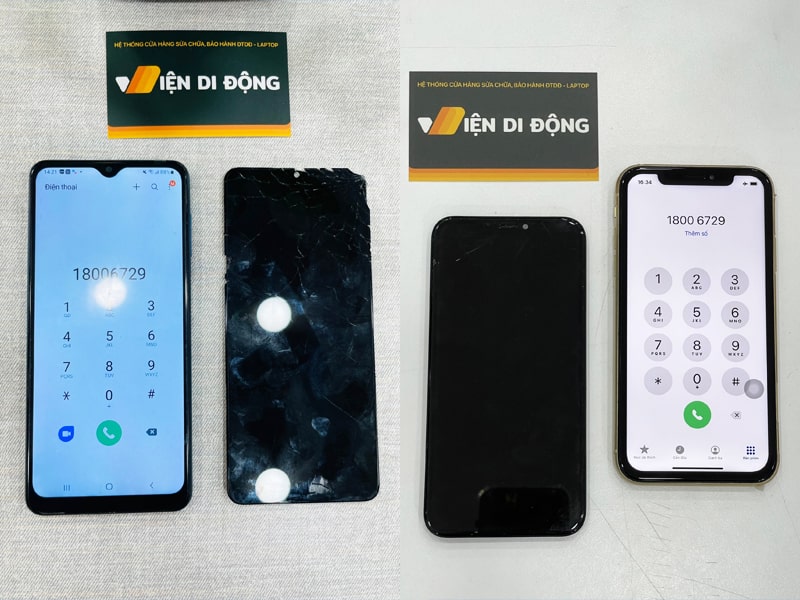
Thay màn hình điện thoại chất lượng, chuyên nghiệp và nhanh chóng
5. Tổng kết
Viện Di Động là hệ thống sửa chữa chuyên nghiệp, uy tín, tin cậy với hơn 10 cửa hàng trên khắp cả nước – Tp.HCM, Hà Nội, Đà Nẵng, Bình Dương và Cần Thơ.
Tại Tp.HCM, quý khách có thể ghé thăm 2 cửa hàng chuyên Sửa chữa và Bảo hành các thiết bị:
- 73 Trần Quang Khải: Chuyên cung cấp dịch vụ sửa chữa các thiết bị Apple như iPhone, iPad, Apple Watch, AirPods, MacBook, iMac, Mac mini, Mac Pro, Mac Studio.
- 73 Đồng Khởi: Chuyên cung cấp dịch vụ sửa chữa trên các dòng điện thoại Vertu cao cấp, sang trọng từ đời cũ đến đời mới.
Mọi thông tin thắc mắc xin liên hệ qua tổng đài 1800.6729 (miễn phí) hoặc inbox fanpage Viện Di Động để được hỗ trợ – tư vấn nhanh chóng, chi tiết hơn. Ngoài ra, Viện Di Động còn các kênh Instagram, TikTok, Youtube để thuận tiện theo dõi thông tin dịch vụ và nhận nhiều khuyến mãi mới hấp dẫn hơn.
Xem thêm:
- Cách điều chỉnh thời gian tắt màn hình điện thoại theo từng dòng điện thoại
- Cách khắc phục màn hình điện thoại bị đen trên Android
- Cách sửa lỗi màn hình iPhone không khả dụng (iPhone Unavailable) khi bị cấn máy
- 7 cách khắc phục tình trạng màn hình iPhone bị tối vô cùng đơn giản, hiệu quả
Viện Di Động








Bình luận & hỏi đáp